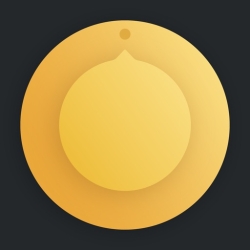
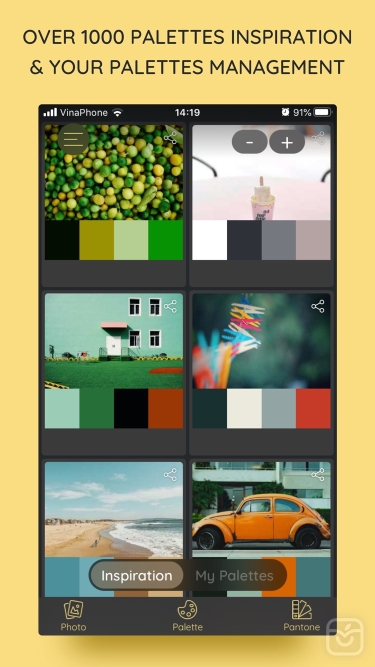
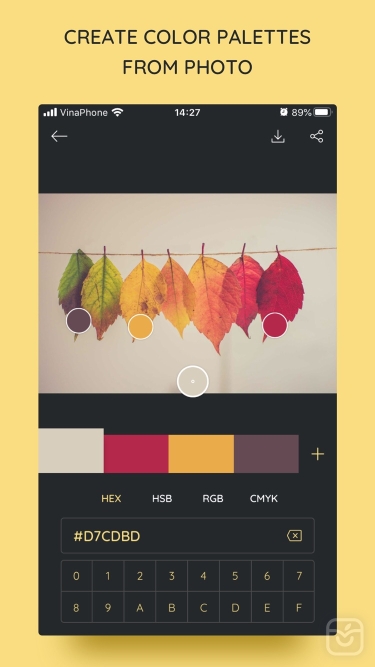
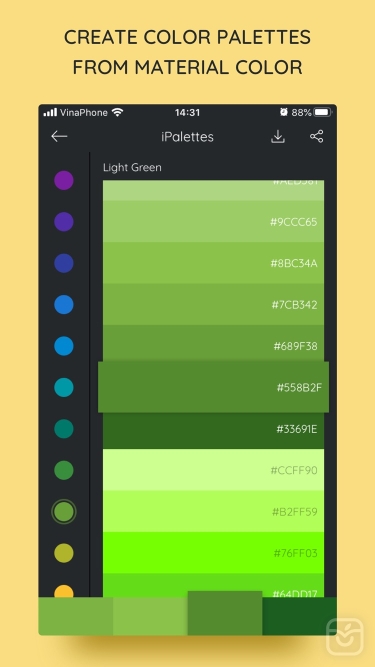
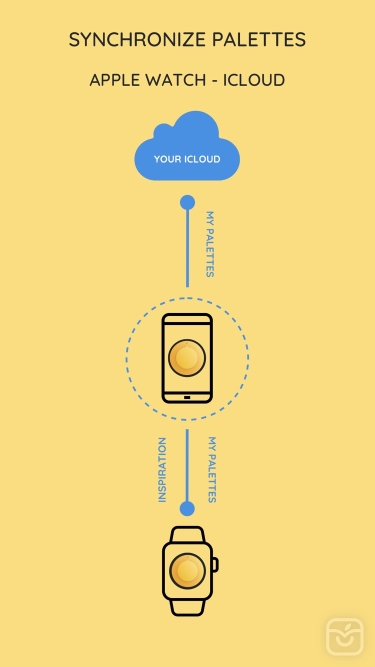
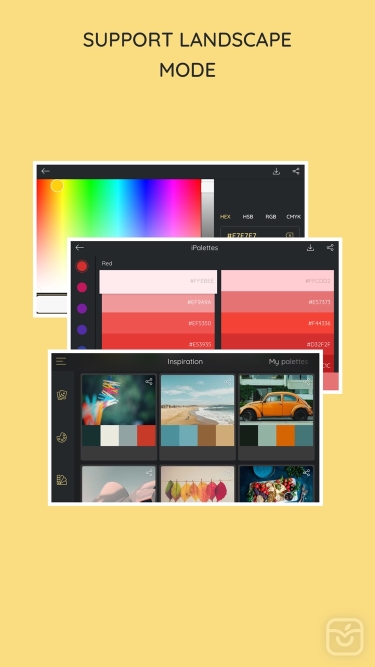
توضیحات
iPalettes - سادهترین راه ایجاد پالت رنگ است.
** چه زمان به کار میآید؟ **
- اگر یک طیف رنگی نیاز دارید اما ایدهای برای ساخت آن ندارید.
- اگر به ابزاری برای ساختن طرح رنگی احتیاج دارید.
- اگر به یک مبدل رنگ بین HEX، HSB، RGB، CMYK نیاز دارید.
بنابراین، iPalettes ابزارها و ایدههای بسیاری را برای ساختن پالتهای رنگی در اختیار شما قرار میدهد.
میتوانید در زبانه Inspiration، از میان بیش از 1000 پالت رنگ انتخاب کنید. علاوه بر این، می توانید پالت خود را ویرایش و ذخیره کنید تا بعداً آن را مرور کنید. در پایان، می توانید آن را در Camera Roll ذخیره کنید و آن را به صورت دلخواه در فیس بوک، توییتر، اینستاگرام، ایمیل یا AirDrop به اشتراک بگذارید.
با iPalettes سه راه برای ایجاد پالت وجود دارد:
- از Photo Library یا Camera
iPalettes رنگهای تصویر را تجزیه و تحلیل میکند و بهترین پالت را از آن استخراج میکند؛ البته شما میوانید آن را به صورت دلخواه ویرایش کنید. - از Color Picker Tool
- از Pantone
پنتون یک طیف رنگی برای ایجاد پالت است.
** چگونه از برنامه استفاده کنم؟ **
برنامه دارای دو زبانه اصلی Inspiration و My Palettes است. Inspiration لیستی از پالتهای پیشنهادی است. My Palettes لیستی از پالتهایی است که ذخیره کردهاید. برای حذف هر پالت، انگشت خود را روی آن نگه دارید.
** بروزرسانی جدید **
پشتیبانی از جهتگیری عمودی و افقی برای همه دستگاهها.
امکان نامگذاری و خروجی گرفتن از پالت.
اشتراکگذاری از دیگر برنامهها
- در این ویژگی، برنامه دیگری می تواند تصاویر را با iPalettes به اشتراک بگذارد. همه تصاویر به اشتراک گذاشته شده به عنوان پروژه در برگه پالت های من ذخیره میشوند.
- مثال: به برنامه Photos بروید، یک تصویر را انتخاب کنید و آن را در برنامه iPalettes به اشتراک بگذارید. پس از آن، به iPalettes بروید؛ این تصویر به طور خودکار در برگه پالتهای من ذخیره میشود. لذت ببرید!
- اضافه کردن تعداد رنگهای هر پالت.
- می توانید تا 10 رنگ در پالت در iPhone و 15 رنگ در iPad اضافه کنید.
ذخیره خودکار در آلبوم iPalettes
پشتیبانی از مولتیتسکینگ در iPad
- با iPadOS، میتوانید از Multitasking برای کار همزمان با دو برنامه استفاده کنید.
- کاربر میتواند از برنامه دیگری همزمان با iPalettes استفاده کند.
- پشتیبانی از کشیدن و رها کردن برای iPad (iOS 11,*).
- با کشیدن و رها کردن، عکسها را از برنامه دیگر به iPalettes کپی کنید.
- برای این کار، پس از اتمام فرایند خروجی گرفتن، انگشت خود را روی عکس بالای صفحه نگه دارید.
- کد هگز: پشتیبانی از کپی و چسباندن کد هگز
- لطفاً کد هگز را فشار داده و نگه دارید؛ iPalettes 2 گزینه برای کپی یا چسباندن کد هگز را نشان میدهد.
نسخه اپل واچ (watchOS 6, *)
iPalettes اپل واچ ویژگیهای زیر را داراست:
(1) دادههای Inspiriation و My Palettes با آیفون شما همگامسازی میشود. لطفاً مطمئن شوید که اپل واچ و آیفون به هم متصل شدهاند.
(2) ابزارهای تبدیل به شما کمک میکنند کد رنگ هگز را به RGB تبدیل کنید.پشتیبانی از ویجت در نمای Today (iOS 10, *)
- دسترسی سریع به برخی از امکانات iPalettes.
- پالت: صفحه «ایجاد پالت رنگ» را در iPalettes باز کنید.
- دوربین: دوربین را در iPalettes باز کنید.
- آخرین عکس: صفحه «ایجاد پالت رنگ»ـ را با آخرین عکس در گالری باز کنید.
- کلیپ بورد: صفحه نمایش «ایجاد پالت رنگ» را با تصویر موجود در کلیپ بورد باز کنید. اگر کاربر تصویری را در کلیپ بورد کپی کند، این عملکرد فعال میشود.
- پالتهای اخیر: سه پالت اخیراً ویرایش شده را نمایش میدهد.
زبان های پشتیبانی: ویتنامی، انگلیسی، فرانسوی، چینی، ژاپنی.
همگام سازی پالت ها از طریق iCloud (iOS 10, *)
دادههای پالت خود را به طور خودکار در iCloud ذخیره کنید.
وقتی پالت جدیدی ایجاد میکنید یا بهروزرسانی یا حذف میکنید، برنامه بهطور خودکار همه تغییرات شما را با iCloud همگامسازی میکند.
در صورت نیاز، لطفاً آن را در صفحه تنظیمات فعال کنید. (به طور پیشفرض غیرفعال است)
تغییرات نسخه اخیر
New feature
Synchronize palettes via iCloud (iOS 10, *)
Save your palette data to iCloud automatically.
When you create new or update or delete a palette, app will automatically sync all your changes to iCloud. In your other devices which use this iCloud will auto sync.
If you see this feature is helpful, please enable it in Settings screen. Default this feature is disable.
- Improve
- Main screen:
Update cell of My Palettes tab.
Pinch to change zoom mode.
Swipe from the edge to open the settings screen.
- Settings screen:
Custom image export: user can export with border, name, color code or not.
- Optimization
Optimize exporting image when sharing.
- Fix bugs
Fix bug when dragging some images on other applications into iPalettes.
توسعه دهنده
Thi Hoang

